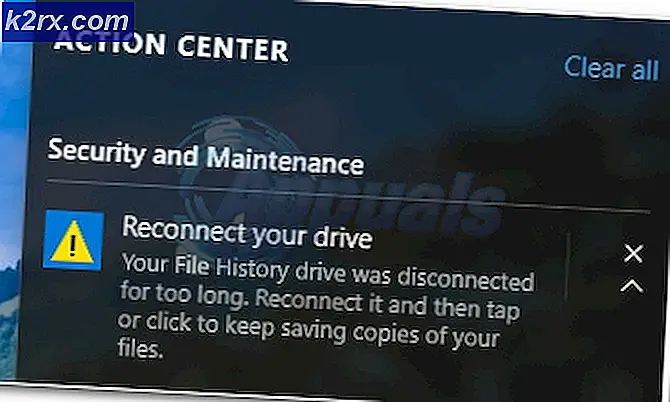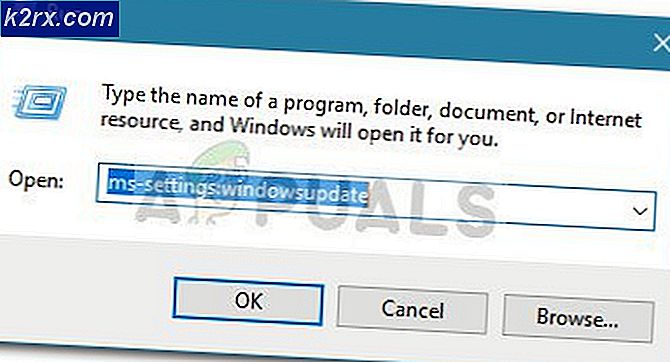So rooten Sie das Xiaomi Redmi Note 8 mit TWRP und Magisk
Xiaomi hat die globale Version des Redmi Note 8 erst vor ein paar Wochen herausgebracht und sie ist bereits verwurzelt. Es ist ein ziemlich einfacher Prozess, und wir werden TWRP und Magisk verwenden, um Root zu erreichen.
Bedarf
- Auf Ihrem PC installierte ADB- und Fastboot-Treiber (siehe Appuals Guide „How to Install ADB on Windows“)
- Xiaomi USB-Treiber
- Ein Mi-Konto
- Offizielles Mi Unlock Tool
- Redmi Note 8 TWRP | Redmi Note 8 Pro TWRP
- Deaktivieren Sie Force Encryption Treble
- Neuester Magisk
Bevor wir beginnen, sollten Sie die Dateien Disable Force Encryption Treble und Magisk in den externen Speicher Ihres Redmi Note 8 kopieren, damit Sie sie im TWRP-Abschnitt dieses Handbuchs bereithalten können.
Entsperren des Xiaomi Redmi Note 8 Bootloaders
- Aktivieren Sie zuerst die Entwickleroptionen, indem Sie unter Einstellungen> Über das Telefon auf MIUI Version 7 tippen, um den Entwicklermodus zu aktivieren.
- Gehen Sie nun zu Einstellungen> Zusätzliche Einstellungen> Entwickleroptionen> Aktivieren Sie OEM Unlocking und USB Debugging.
- Schließen Sie Ihr Redmi Note 8 über USB an Ihren PC an und starten Sie ein ADB-Terminal (Halten Sie die Umschalttaste gedrückt und klicken Sie mit der rechten Maustaste in Ihren ADB-Hauptordner und wählen Sie "Hier ein Befehlsfenster öffnen".
- Stellen Sie sicher, dass ADB Ihr Xiaomi-Telefon erkennt, indem Sie "ADB-Geräte" eingeben. Wenn Ihr Telefon nicht erkannt wird, versuchen Sie, vom USB-Lademodus in den Dateiübertragungs-MTP-Modus zu wechseln. Möglicherweise werden einige zusätzliche Treiber installiert.
- Wenn Ihr Telefon erkannt wird, geben Sie das ADB-Terminal ein.fastboot oem device-info ”. Sie sollten einige Informationen wie diese sehen:
- Jetzt müssen Sie ein Entsperr-Token von Xiaomi anfordern. Dies kann einige Tage dauern, bis Sie eine Antwort von Xiaomi erhalten.
- Melden Sie sich in Ihrem Mi-Konto an und beantragen Sie hier einen Freischaltcode von Xiaomi.
- Gehen Sie zu Einstellungen> Zusätzliche Einstellungen> Entwickleroptionen> Mi-Entsperrstatus> aktivieren Sie das Kontrollkästchen "Konto zum Gerät hinzufügen" und fügen Sie hier Ihr Mi-Konto hinzu.
- Laden Sie als nächstes das offizielle Mi Unlock Tool auf Ihren PC herunter.
- Schalten Sie Ihr Telefon aus und versetzen Sie Ihr Redmi Note 8 in den Fastboot-Modus, indem Sie „Lautstärke verringern + Stromversorgung“ gedrückt halten, während Sie es über USB an Ihren PC anschließen.
- Starten Sie das Mi Unlock Tool und melden Sie sich bei Ihrem Mi-Konto an.
- Befolgen Sie nun die Anweisungen des Entsperr-Tools, um den Vorgang abzuschließen, und starten Sie Ihr Telefon neu, wenn Sie fertig sind.
- Nachdem Sie den Assistenten für die Ersteinrichtung durchlaufen haben, aktivieren Sie die Entwickleroptionen und das USB-Debugging erneut.
Installieren von TWRP für das Redmi Note 8
- Laden Sie die TWRP .img für Ihr Redmi Note 8-Modell über unsere obigen Download-Links herunter, je nachdem, ob Sie über die Note 8- oder Note 8 Pro-Version verfügen.
- Speichern Sie die Datei TWRP.img in Ihrem ADB-Hauptordner und starten Sie ein neues ADB-Terminal.
- Versetzen Sie Ihr Redmi Note 8 erneut in den Fastboot-Modus.
- Geben Sie im ADB-Terminal „Fastboot Flash Recovery twrp.img ”. Starten Sie Ihr Gerät nicht neu !!
- Sie müssen jetzt die temporäre TWRP-Wiederherstellung starten, und es gibt drei verschiedene Methoden. Sie können dazu "fastboot boot twrp.img" in ADB eingeben.
Rooten des Xiaomi Redmi Note 8 mit Magisk
- Tippen Sie in TWRP auf Löschen> Erweitertes Löschen> Cache-Daten.
- Kehren Sie zum TWRP-Hauptmenü zurück und wählen Sie "Installieren"> wählen Sie "Zip deaktivieren", um die Verschlüsselung zu erzwingen.
- Tippen Sie nun auf Installieren > wählen Sie die Magisk .zip-Datei und wischen Sie, um sie zu flashen.
- Jetzt können Sie Ihr Gerät normal neu starten, wenn es fertig ist.
- Sie sollten jetzt eine Magisk-App auf Ihrem Telefon finden, fortfahren und sie starten. Magisk aktualisiert sich automatisch und unternimmt einige andere Schritte, um den Vorgang abzuschließen.